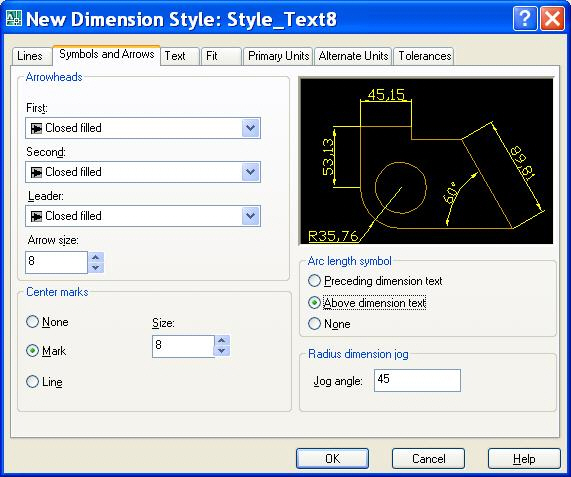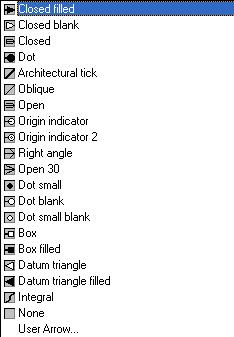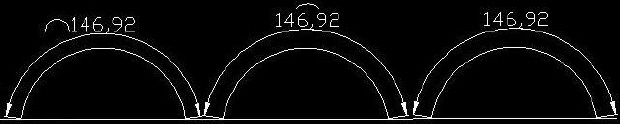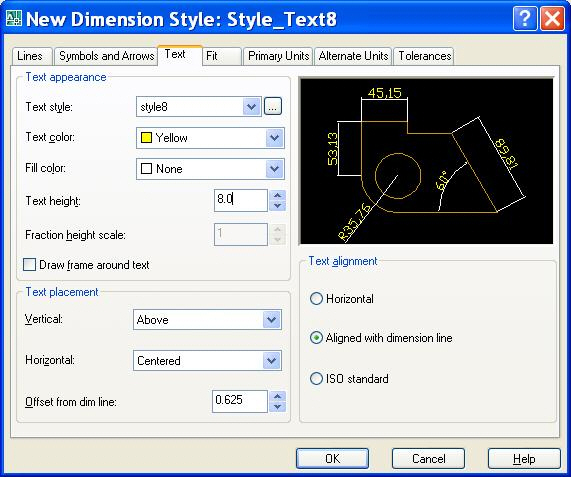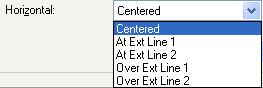Нанесение размеров
Размерные символы и стрелки
Вкладка Symdols and Arrows (Символы и стрелки) содержит соответствующие раскрывающиеся списки допустимых значений и формы размерных символов и стрелок ( рис. 5.8):
Изменить внешний вид стрелок на концах размерной линии и выноски Leader можно в группе символов Arrowheads (Стрелки). Размер стрелки задают в поле Arrowsize. Размеры стрелок надо задавать такими, какими они должны быть распечатаны на бумаге. Помимо обычных стрелок на концах размерных линий можно установить засечки, точки и другие символы из раскрывающегося списка ( рис. 5.9).
При задании типа стрелки в первом (First) раскрывающемся списке точно такой же тип автоматически устанавливается и во втором (Second) раскрывающемся списке. Если же требуются разнотипные стрелки, то после установки одного типа в первом списке нужно задать стрелки другого типа во втором списке. Обратите внимание на то, что по принятой терминологии "стрелками" называют окончания любого типа, в том числе засечки и точки.
Область Center Marks (Маркеры центра) определяет тип и размер маркера центра окружностей и дуг. Маркеры вычерчиваются путем щелчка на кнопке Center Mark панели инструментов Dimension. Можно набрать команду Dimcenter. Для создания маркера-крестика следует установить переключатель Mark, а для создания маркера в виде осевых линий - переключатель Line. Маркер-крестик обычно используют для обозначения на чертежах центров дуг, а взаимно-перпендикулярными осевыми линиями отмечают центры окружностей.
В этой области два параметра:
- None (Нет),
- Mark (Маркер),
- Line (Линия)).
В поле Size (Размер) задается размер маркера. При выборе Mark эта величина равна расстоянию от центра до одного из концов крестика. При выборе Line эта величина равна расстоянию от окружности до конца осевой линии.
Группа Arc length symbol (Символ размера вдоль дуги) предназначена для задания положения символа, обозначающего длину дуги в миллиметрах. По умолчанию символ располагается перед размерным числом. Его можно расположить над числом или удалить ( рис. 5.10).
В группе Radius dimension jog (Разрыв радиального размера) задается угол ломаной линии, которая обозначает радиус дуги или окружности с центрами за пределами чертежа.
Размерный текст
Вкладка Text (Текст) ( рис. 5.11) диалогового окна New Dimension Style (Новый размерный стиль) описывает установки размерного текста. С ее помощью можно управлять внешним видом, выравниванием и расположением текста. Область Text Appearance (Свойства текста) содержит следующие установки:
- Text style - имя стиля размерного текста;
- Text color - цвет размерного текста;
- Fill color - цвет заливки текста;
- Text height - размер шрифта;
- Fraction height scale - масштаб символов дробей.
Кроме того, установка флажка Draw frame around text (Рамка вокруг текста) задает рамку вокруг размерного текста.
В следующей группе Text placement можно задать расположение размерного текста. В раскрывающемся списке Vertical можно увидеть четыре позиции:
- Above - текст располагается над размерной линией;
- Centered - текст располагается по центру в разрыве размерной линии (согласно стандарта США);
- Outside - текст располагается на несмежной с объектом стороне размерной линии;
- JIS -расположение текста зависит от угла наклона размерной линии в соответствии со стандартом Japanese Industrial Standards (Япония).
Раскрытый список Horizontal представлен на рис. 5.12:
При выборе Centered текст располагается по центру между выносными линиями.
Другие варианты At Ext Line (Возле выносной линии) и Over Ext Line (Над выносной линией) могут вызвать сложности при вертикальном расположении размера.
Смещение базовой линии размерного текста от размерной линии устанавливается в поле Offset from dim line.
Переключатели в группе Alignment позволяют задать различные способы выравнивания текста:
- Horizontal - текст выводится горизонтально между выносными линиями независимо от угла наклона размерной линии;
- Aligned with Dimension Line - текст выводится параллельно размерной линии;
- ISO Standard - если текст располагается между выносными линиями, то выравнивание выполняется параллельно размерной линии. Если текст располагается за пределами выносных линий, то выполняется горизонтальное выравнивание.
Задание 6.1. Создание нового размерного стиля в шаблоне чертежа
- Откройте файл "MyFile.dwt".
- Создайте новый текстовый стиль "Text8", задав Height = 8.0.
- Создайте новый размерный стиль "Style_Text8" на основе ISO-25.
- Задайте новые параметры:
- Text style = Text8;
- Arrow size = 8.0;
- Text height = 8.0.
- Сделайте стиль текущим. Закройте менеджер стиля.
- Сохраните файл как "MyFile.dwt" и закройте его.